Riešenie spoločnosti Google na zastavenie pokusov robotov o prístup na webové stránky určené pre ľudí sa nazýva reCAPTCHA. Je to nástroj, ktorý pomáha webovým stránkam rozlíšiť medzi skutočným používateľom a autonómnym robotom. Tento nástroj je však niekedy chybný a ak zistíte, že reCAPTCHA nefunguje v prehliadači Chrome, Mozilla Firefox a akomkoľvek inom prehliadači, tento článok vám pomôže.
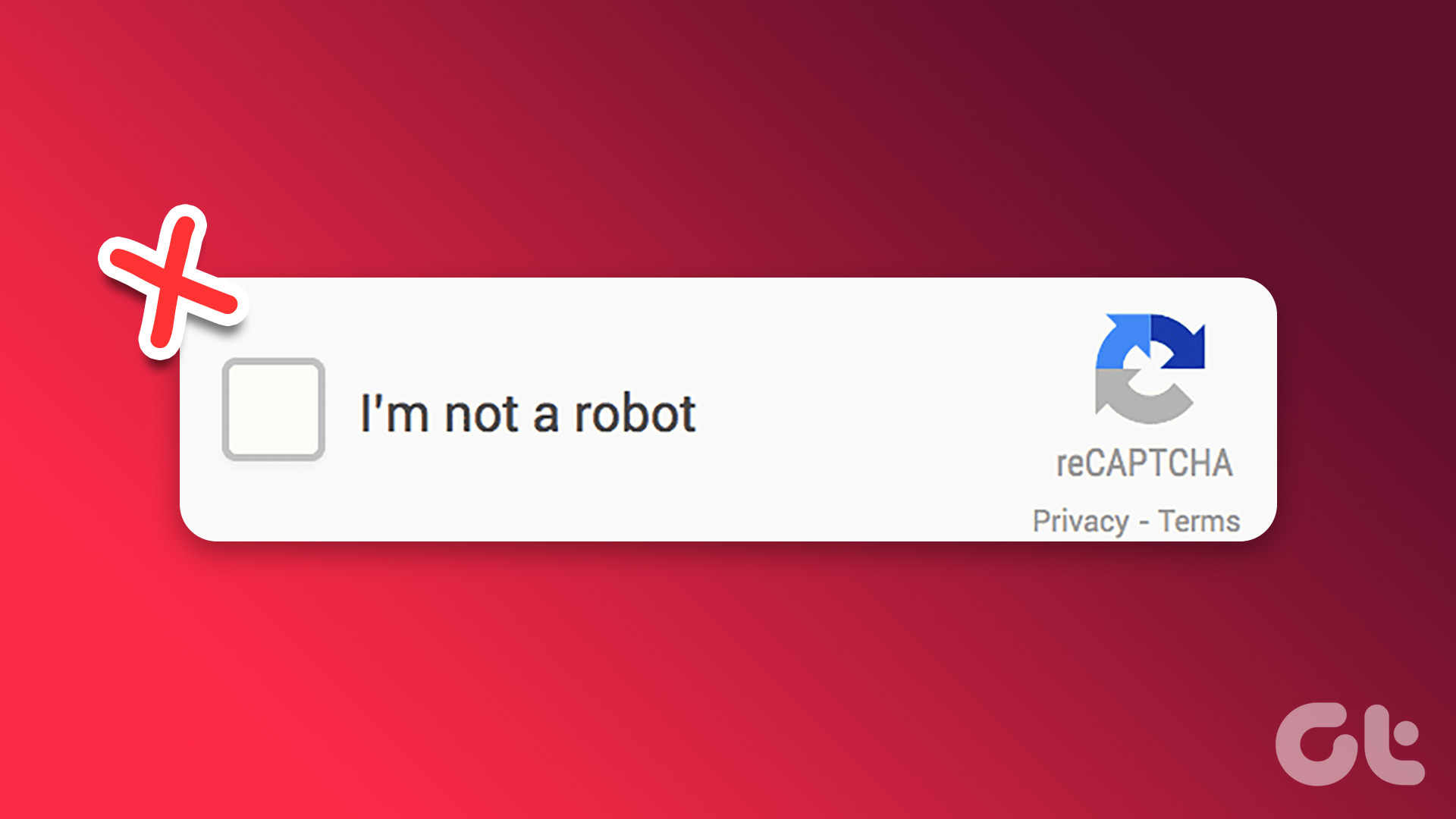
Test reCAPTCHA znamená, že používateľ musí začiarknuť políčko s názvom „Nie som robot“, aby sa potvrdilo, že nejde o autonómneho robota, ktorý sa pokúša získať prístup na webovú stránku. Keď tento test nefunguje napriek zadávaniu správneho kódu captcha, na webovú stránku sa vôbec nedostanete, čo môže byť dosť frustrujúce. Nebojte sa! Pomôžeme vám opraviť túto chybu. Než sa však pustíme do toho, pochopme, čo spôsobuje tento problém.
Prečo nefunguje reCAPTCHA v prehliadači Chrome alebo Firefox
reCAPTCHA nemusí fungovať vo vašom webovom prehliadači pre rôzne dôvodov. To zahŕňa problémy so sieťou, ako je slabé pripojenie alebo VPN zasahujúca do webovej stránky.
Avšak zastaraný prehliadač, podozrivá adresa IP, poškodený profil prehliadača alebo dokonca malvér môže byť niekoľkými ďalšími príčinami, ktoré spôsobujú, že funkcia reCAPTCHA vo vašom prehliadači nefunguje. Ale nebojte sa! Poďme krok za krokom preskúmať všetky spôsoby, ako tento problém vyriešiť.
10 spôsobov, ako opraviť chybu reCAPTCHA, ktorá nefunguje
Tu je desať rôznych spôsobov, ako vyriešiť tento problém reCAPTCHA nefunguje v prehliadači Chrome a iných populárnych prehliadačoch. Začnime pokusom o aktualizáciu vášho webového prehliadača.
1. Aktualizujte svoj prehliadač Chrome alebo Firefox
Ak vývojári zistia, že reCAPTCHA nefunguje pre veľkú skupinu používateľov, pravdepodobne sa vyskytol problém s aktuálnou verziou webového prehliadača alebo pravdepodobne používate zastaranú verziu. Preto sa vždy uistite, že používate najnovšiu verziu prehliadača.
Tu je postup, ako aktualizovať zastaranú verziu prehliadača Chrome. Okrem toho je postup podobný vo Firefoxe a iných prehliadačoch.
Krok 1: Otvorte prehliadač Chrome, kliknite na ikonu troch bodiek na paneli s nástrojmi a vyberte položku Pomocník.

Krok 2: Teraz vyberte možnosť „O prehliadači Google Chrome“.
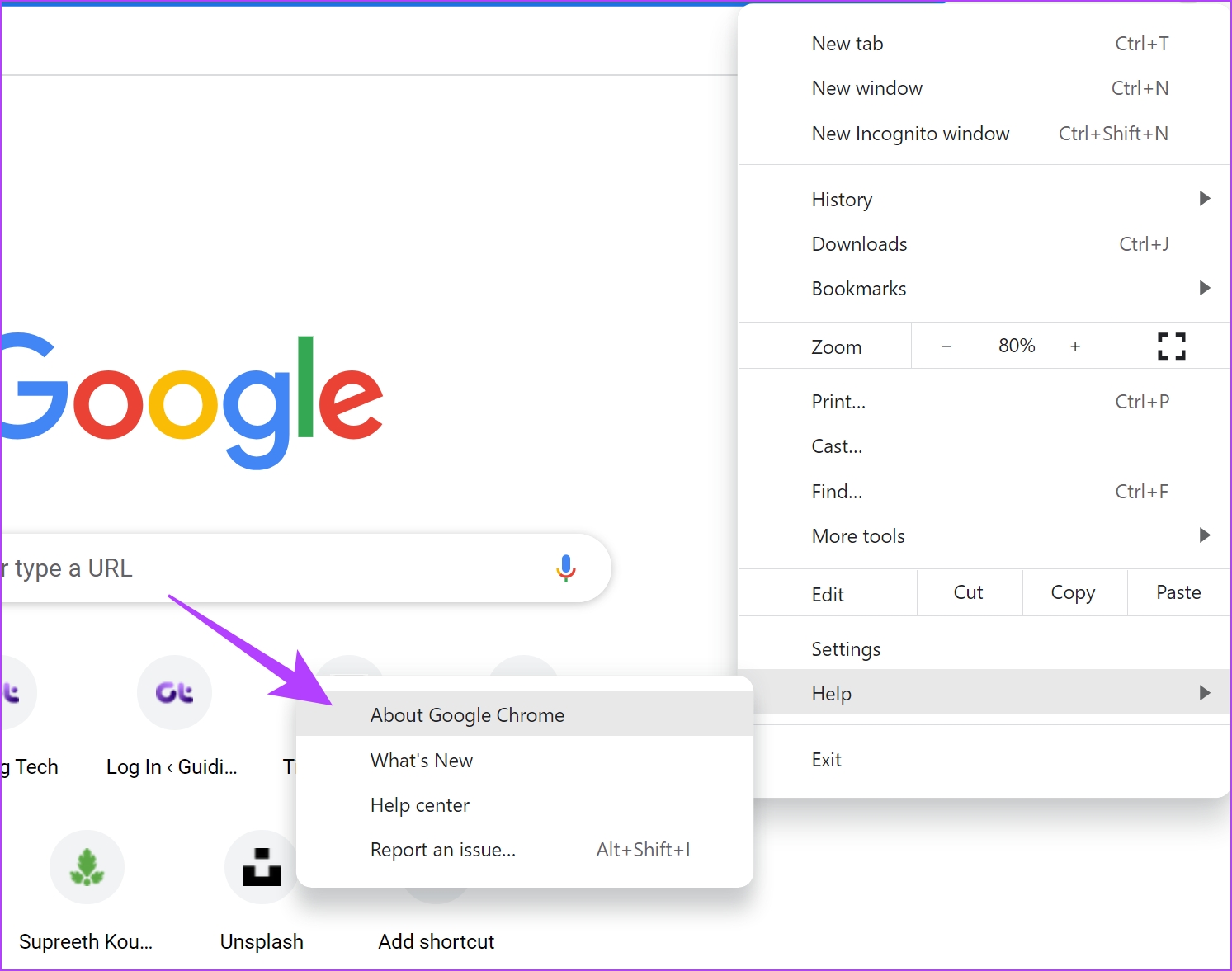
Krok 3: V tomto okne uvidíte stav týkajúci sa verzie prehliadača Google Chrome. Ak nie je aktualizovaný na najnovšiu verziu, dostanete možnosť urobiť to isté.
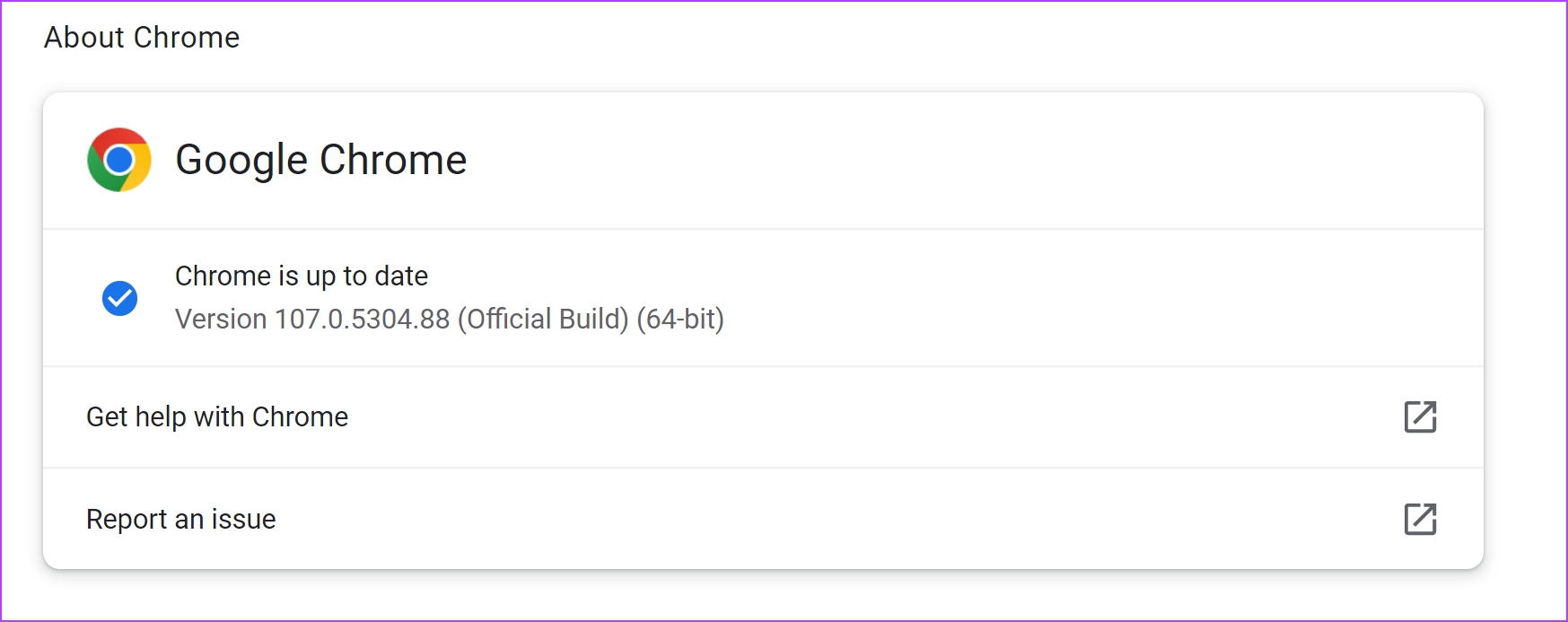
Ak používate Firefox, Tu je návod, ako môžete aktualizovať prehliadač.
2. Povoliť JavaScript
Webové stránky a internetové služby používajú JavaScript na zobrazenie a vloženie interaktívneho obsahu. Ako už bolo spomenuté, reCAPTCHA znamená, že musíte začiarknuť políčko s názvom „Nie som robot“ a samozrejme používa JavaScript. Preto sa musíte uistiť, že je vo vašom prehliadači povolená.
Povolenie JavaScriptu v prehliadači Chrome
Krok 1: Otvorte prehliadač Chrome, kliknite na ikonu troch bodiek na paneli s nástrojmi a vyberte položku Nastavenia.
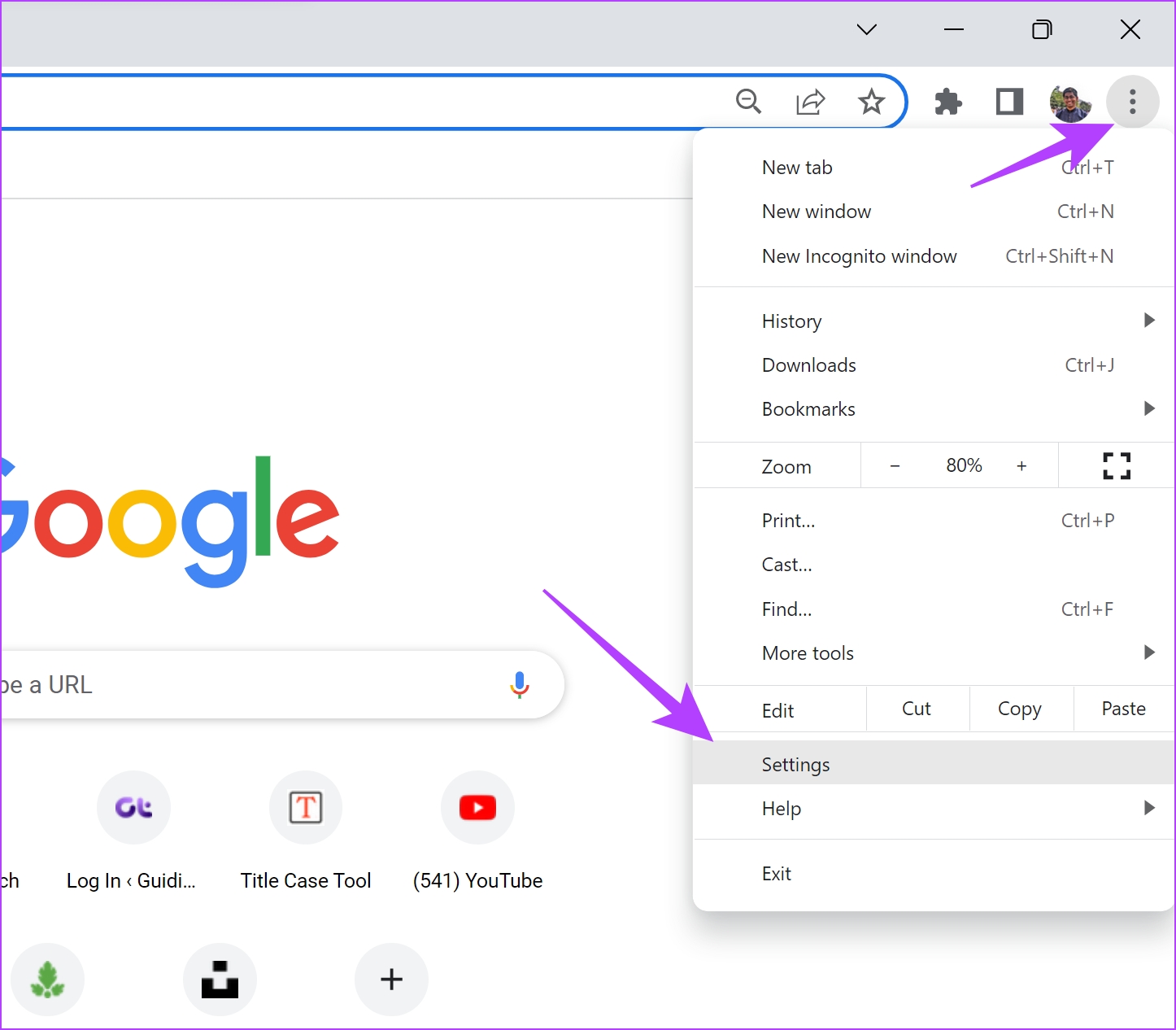
Krok 2: Na ľavej table vyberte položku Ochrana osobných údajov a zabezpečenie a otvorte položku Nastavenia lokality.
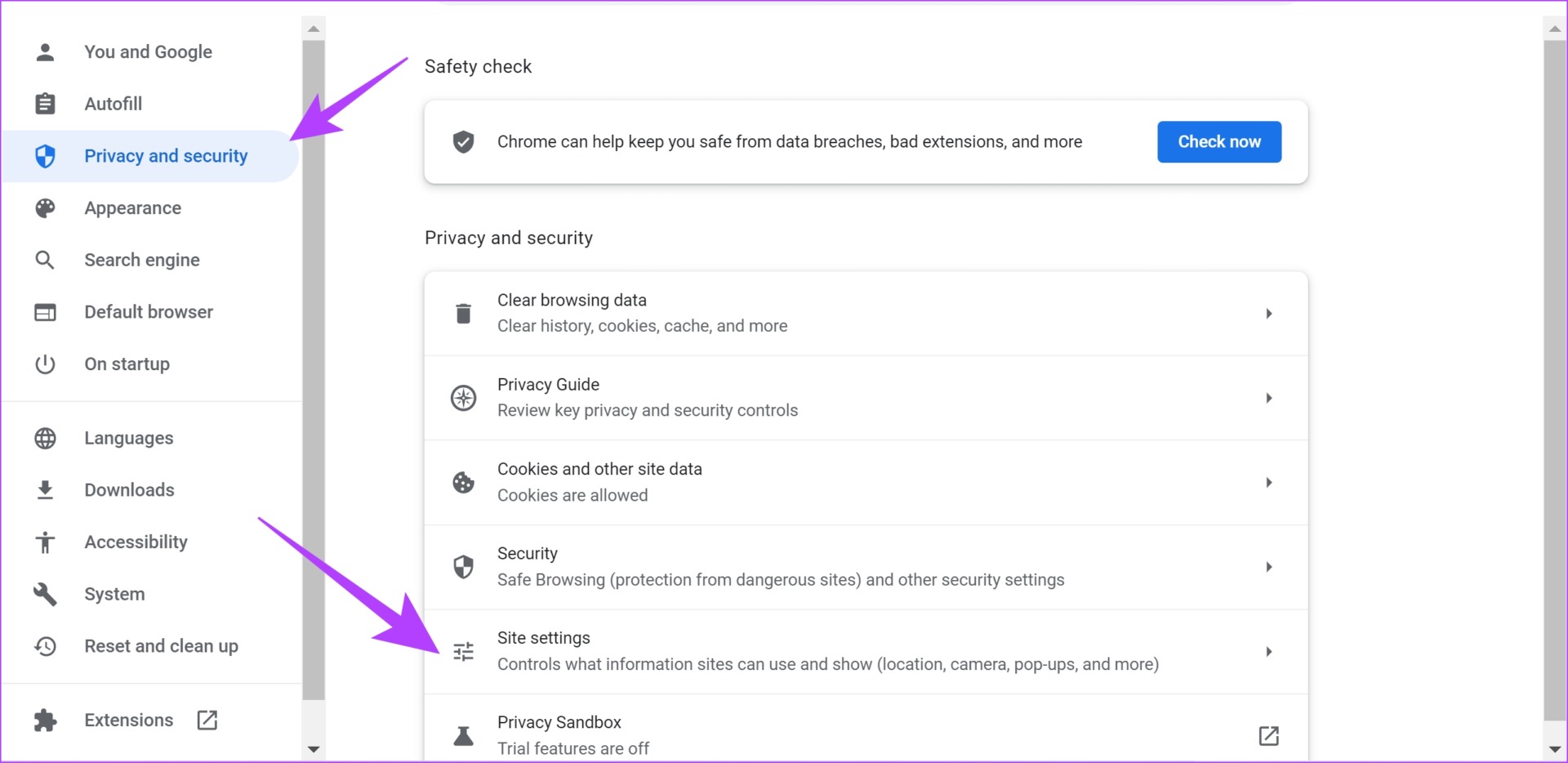
Krok 3: Posuňte sa nadol a kliknite na JavaScript.
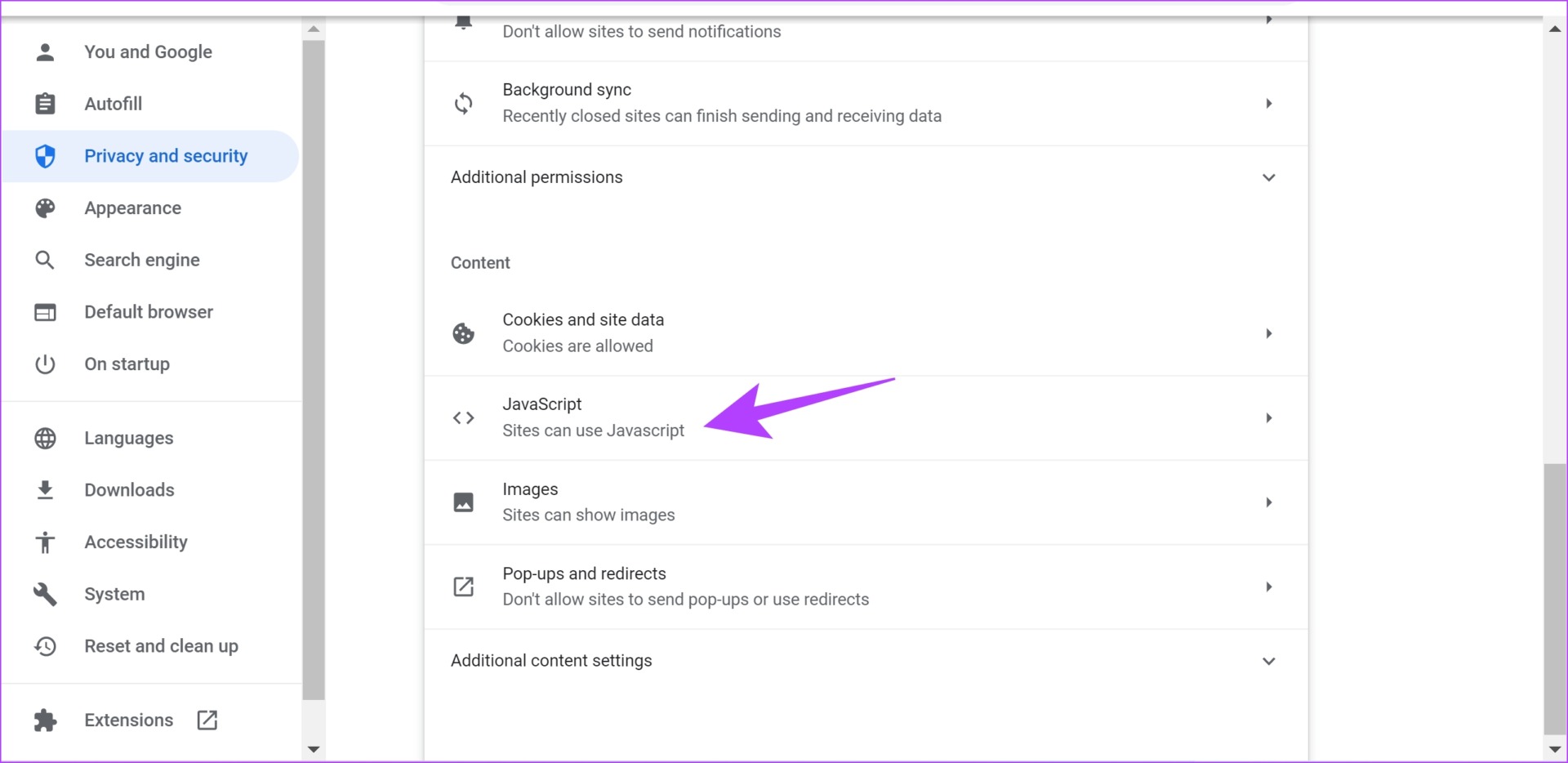
4. krok: Uistite sa, že ste na povolenie JavaScriptu vybrali možnosť „Stránky môžu používať JavaScript“. Tiež sa uistite, že ste nepridali žiadne výnimky do zoznamu prispôsobené správanie.
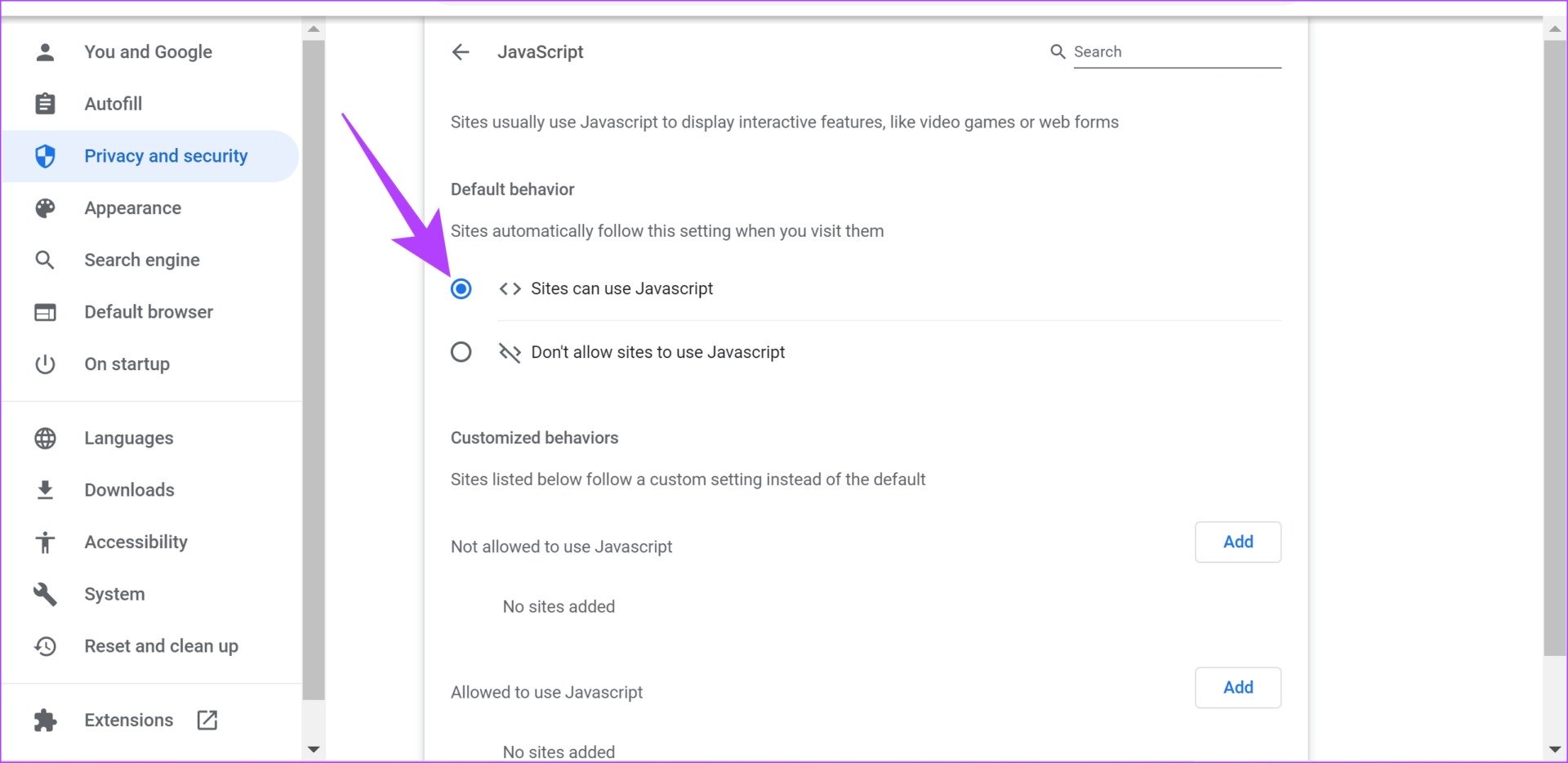
Povolenie JavaScriptu vo Firefoxe
Postup je v prehliadači Firefox mierne odlišný a tu je návod, ako môžete skontrolovať JavaScript.
Krok 1: Do panela s adresou URL napíšte „about:config“ a stlačte kláves Enter.
Krok 2: Vyberte „Prijať riziko a pokračovať“.
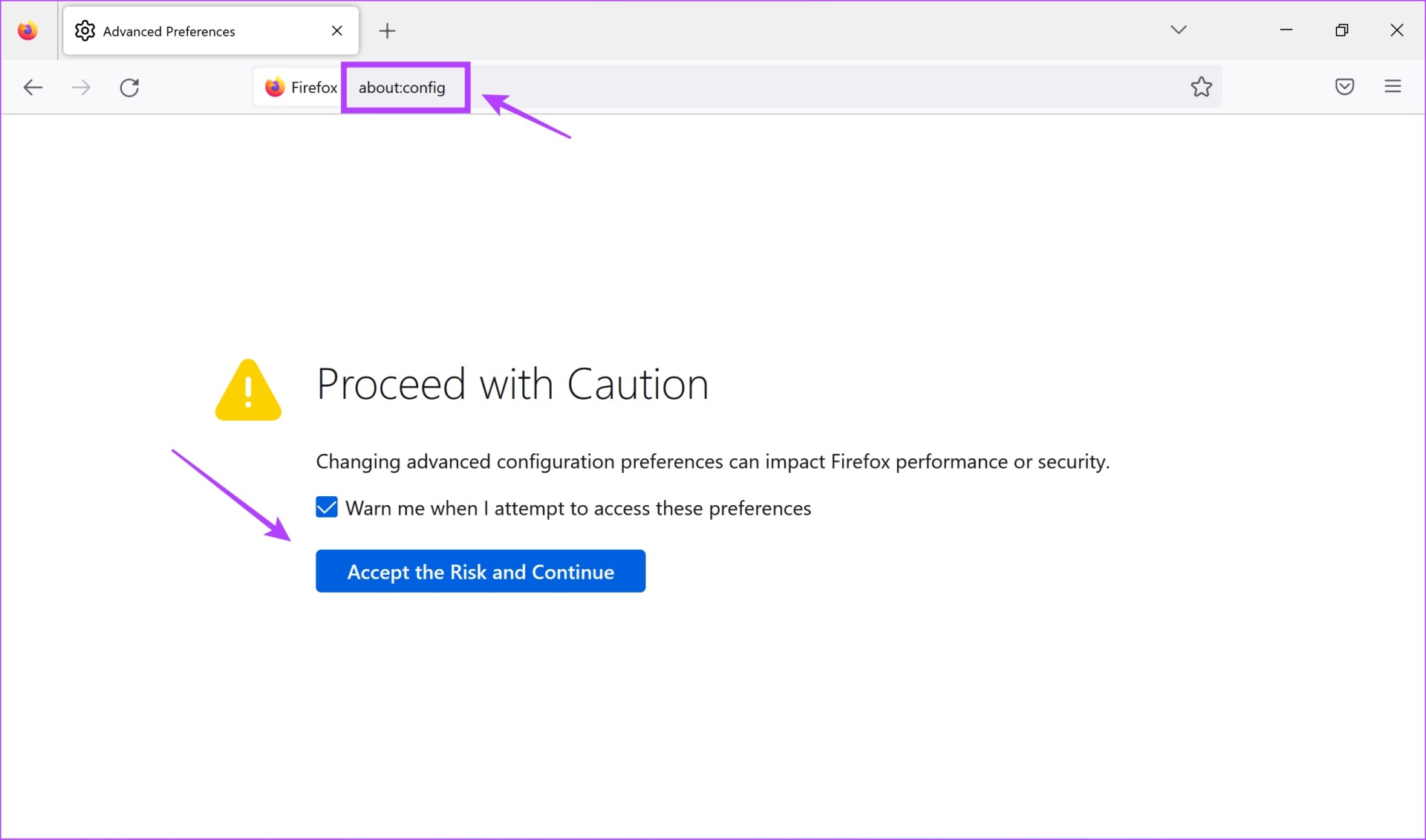
Krok 3: Vyhľadajte JavaScript a skontrolujte jeho stav – či je pravdivý alebo nepravdivý.
Krok 4: Ak je to nepravda, musíte klepnúť na tlačidlo prepínača stavu, aby ste ho označili za pravdivý, a teda povoľte Javascript.
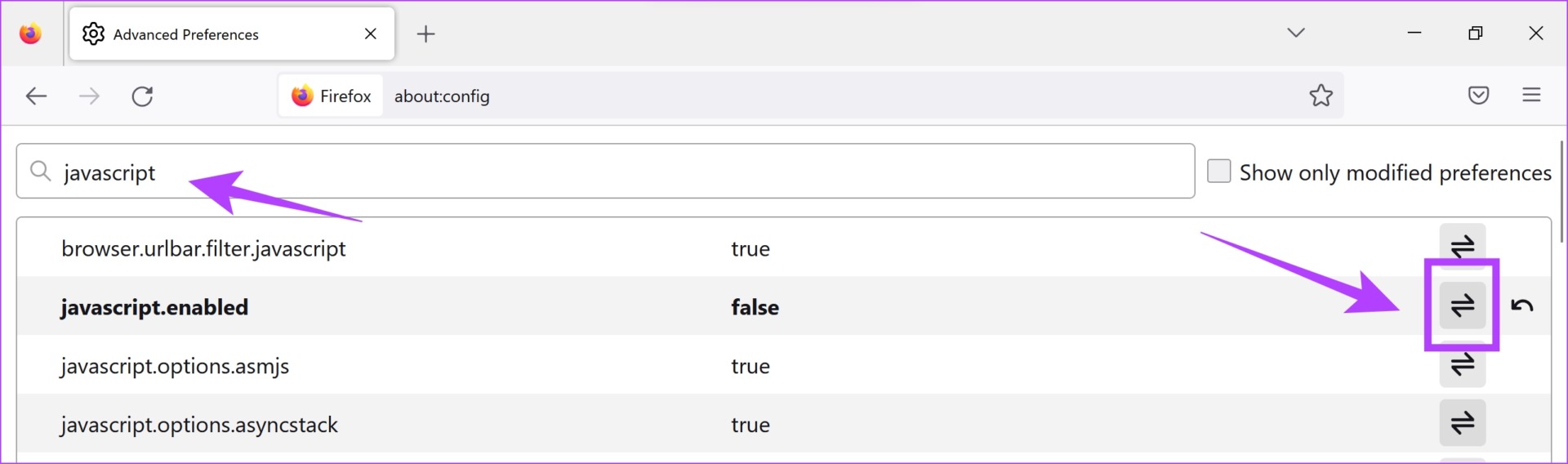
Ak sa to nevyrieši problém, skúsme zakázať rozšírenia.
3. Zakázať rozšírenia
Rozšírenia a doplnky prehliadača môžu do vášho prehliadača pridať ďalšie funkcie, ale môžu spôsobiť aj niekoľko problémov. Preto môžete skúsiť vypnúť rozšírenia a skontrolovať, či reCAPTCHA vo vašom prehliadači opäť začne fungovať.
Zakázanie rozšírení v prehliadači Chrome
Krok 1: Otvorte prehliadač Chrome, kliknite na ikonu rozšírení na paneli s nástrojmi a vyberte možnosť Spravovať rozšírenia.
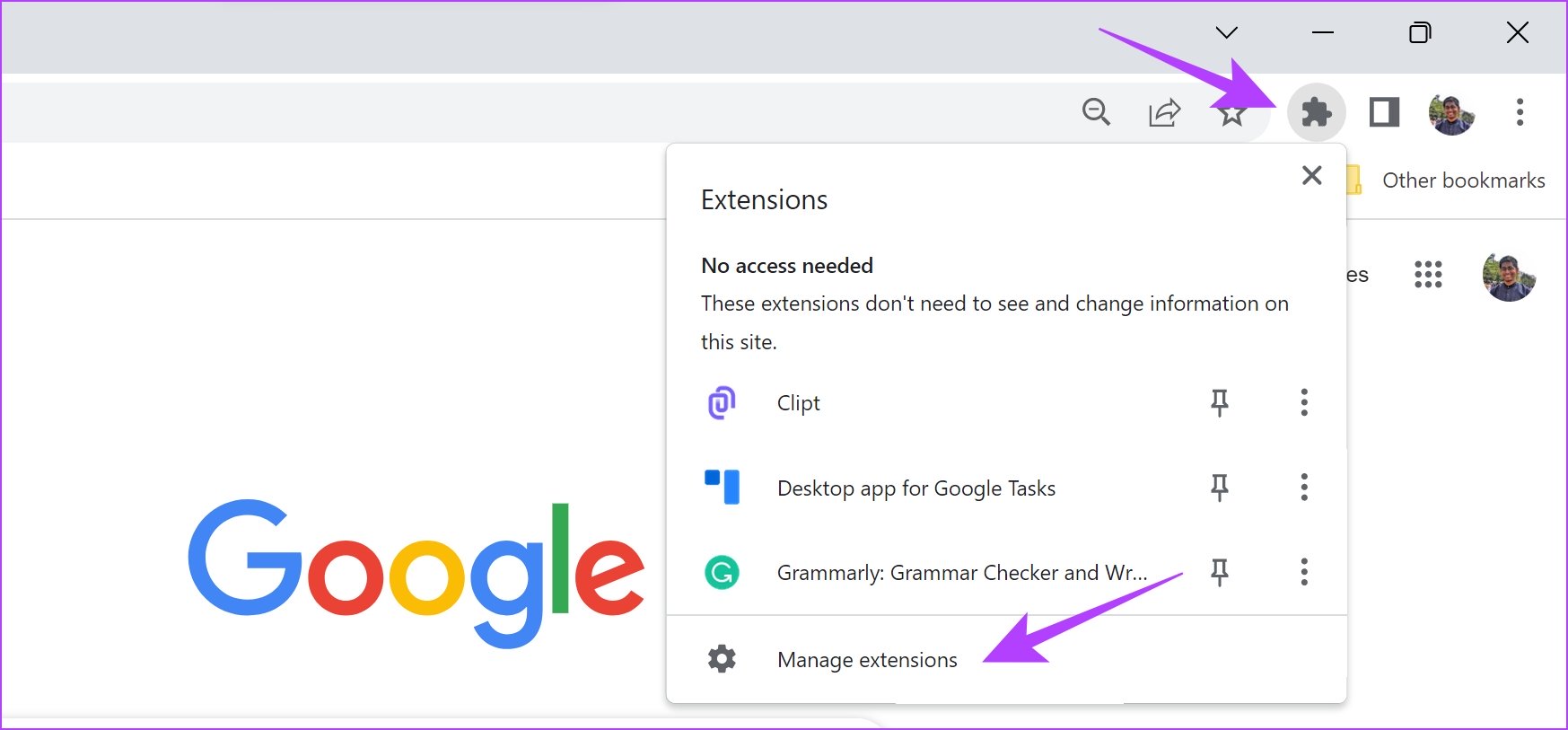
Krok 2: Teraz uvidíte zoznam nainštalovaných rozšírení. Vypnutím prepínača zakážete rozšírenie a skontrolujte, či sa tým problém vyriešil. Tento postup opakujte pre všetky nainštalované rozšírenia.
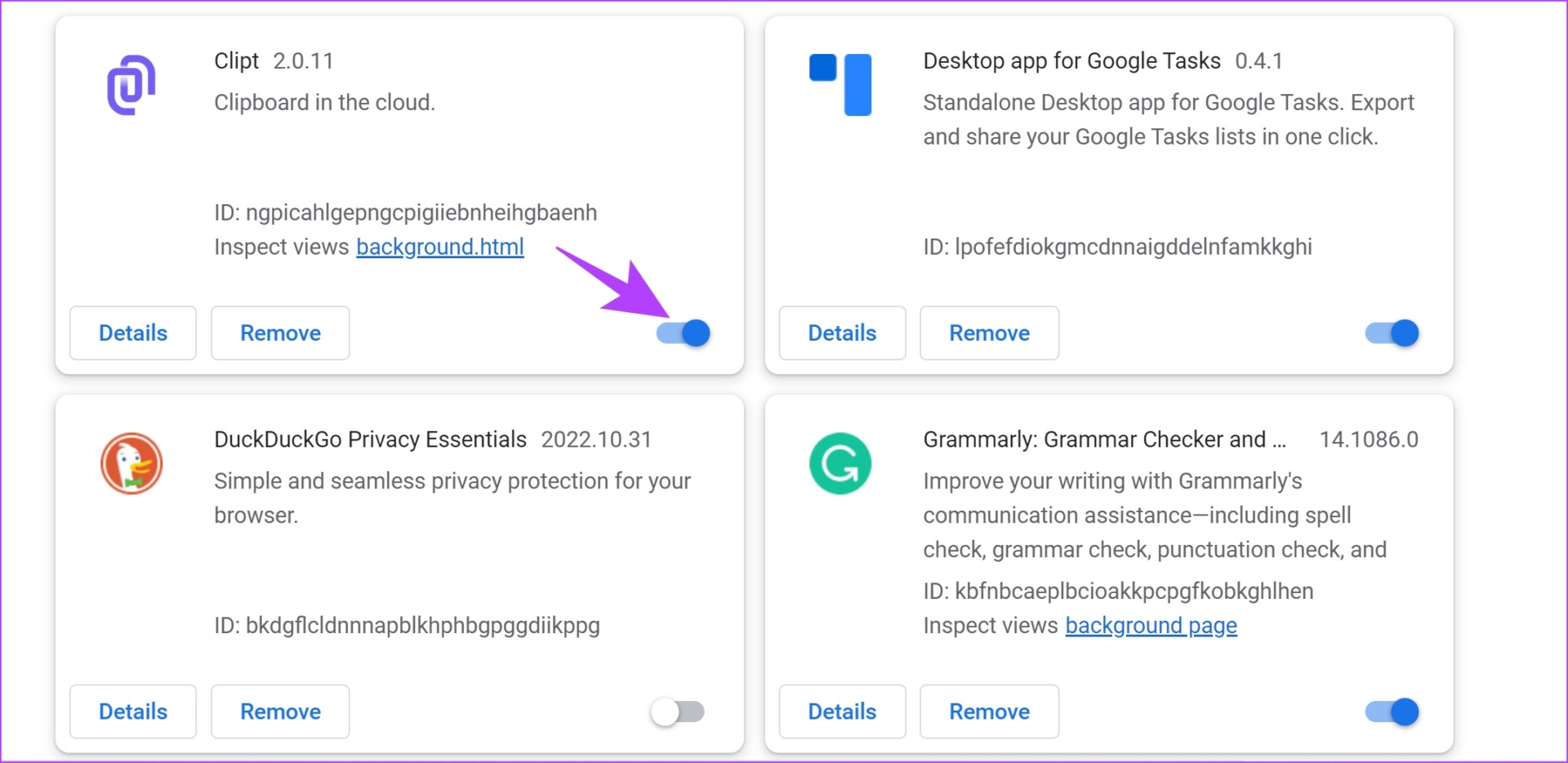
Zakázať rozšírenia v Mozilla Firefox
Ak používate Firefox, nemá na paneli nástrojov špeciálne tlačidlo pre rozšírenia. Preto pri správe rozšírení musíte postupovať podľa krokov uvedených nižšie.
Krok 1: Kliknite na ponuku v tvare hamburgeru na paneli s nástrojmi.
Krok 2: Vyberte „Doplnky a motívy“.
Krok 3: V okne, ktoré sa otvorí, bude môcť zakázať a odstrániť rozšírenia.
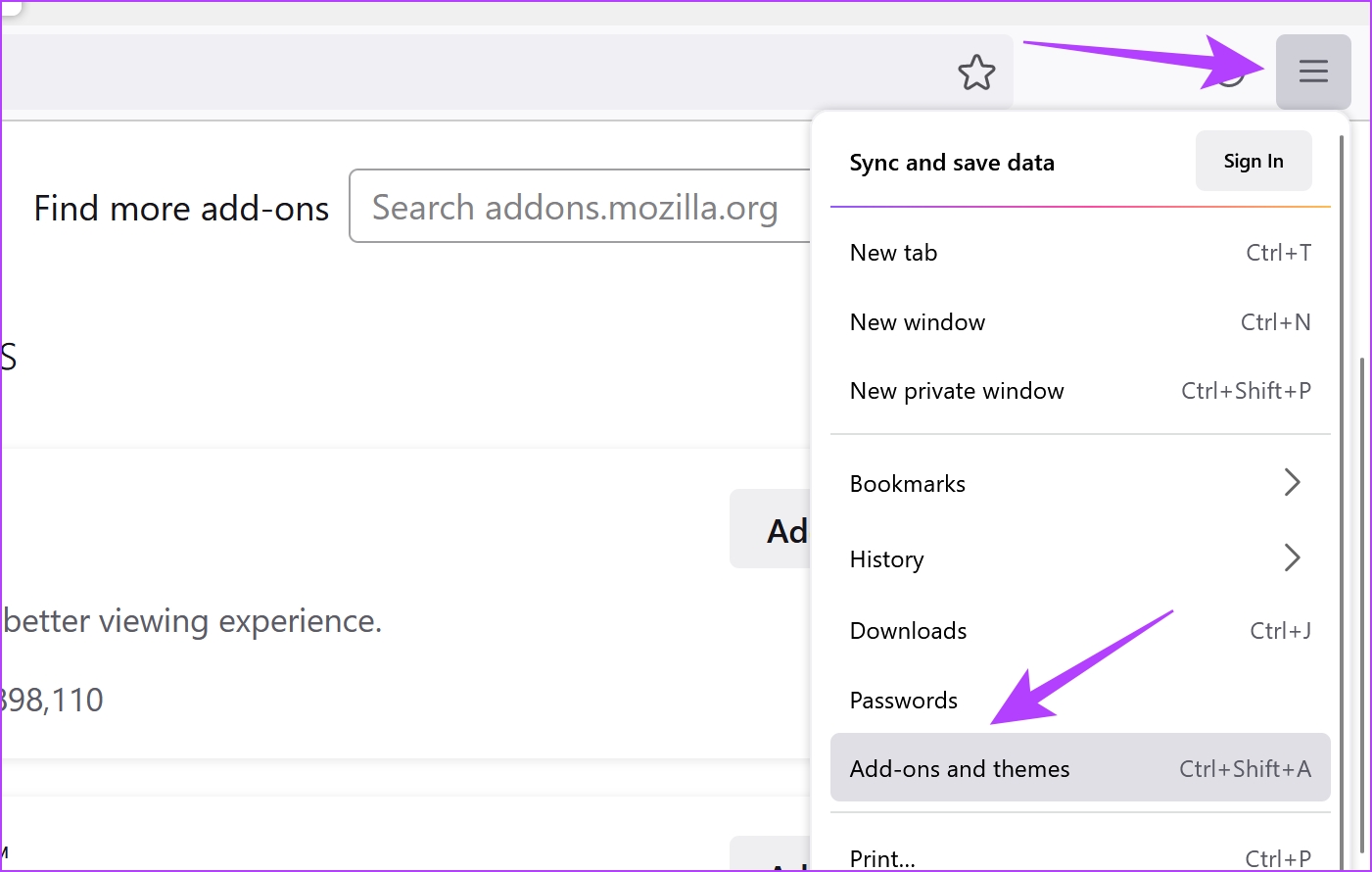
Ak sa tým problém nevyrieši, môžete prejsť k ďalšej metóde, ktorou je použitie nového používateľského profilu.
4. Vytvorenie nového profilu prehliadača
Webové prehliadače majú možnosť vytvoriť a použiť profil pre rôznych používateľov so špecifickými konfiguráciami toho istého prehliadača. V profile, ktorý používate, však môže byť konfigurácia, ktorá spôsobuje problém s nefunkčnosťou reCAPTCHA. Preto môžete skúsiť problém vyriešiť pomocou iného používateľského profilu.
Krok 1: Otvorte prehliadač Chrome a kliknite na ikonu profilového obrázka na paneli s nástrojmi.
Krok 2: V prehliadači Chrome sa zobrazí zoznam profilov. Vyberte iný profil, ktorý chcete zmeniť, alebo kliknite na Pridať a vytvorte nový používateľský profil.
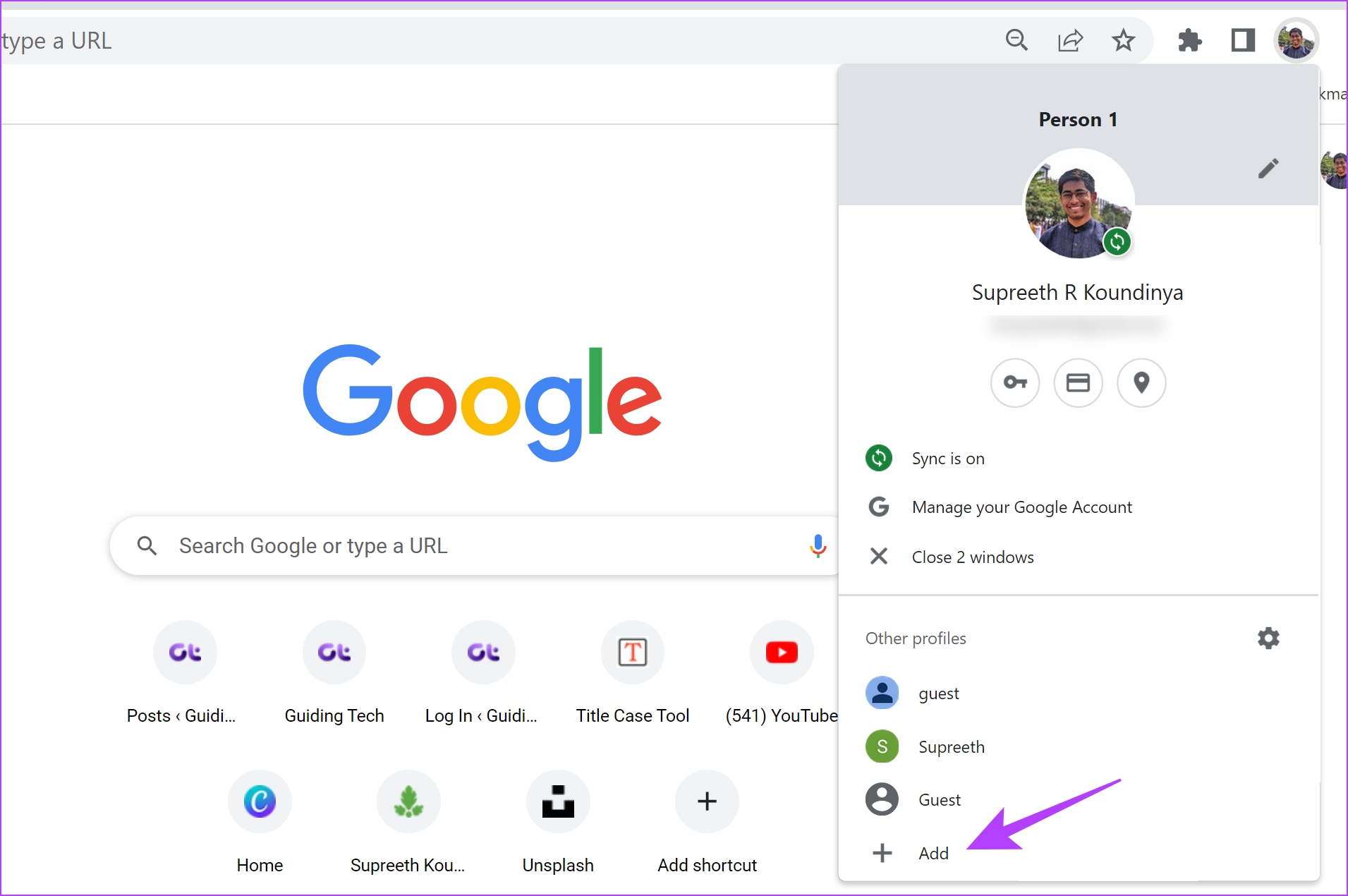
Krok 3: Postupujte podľa pokynov na obrazovke a vytvorte nový profil v prehliadači Chrome.
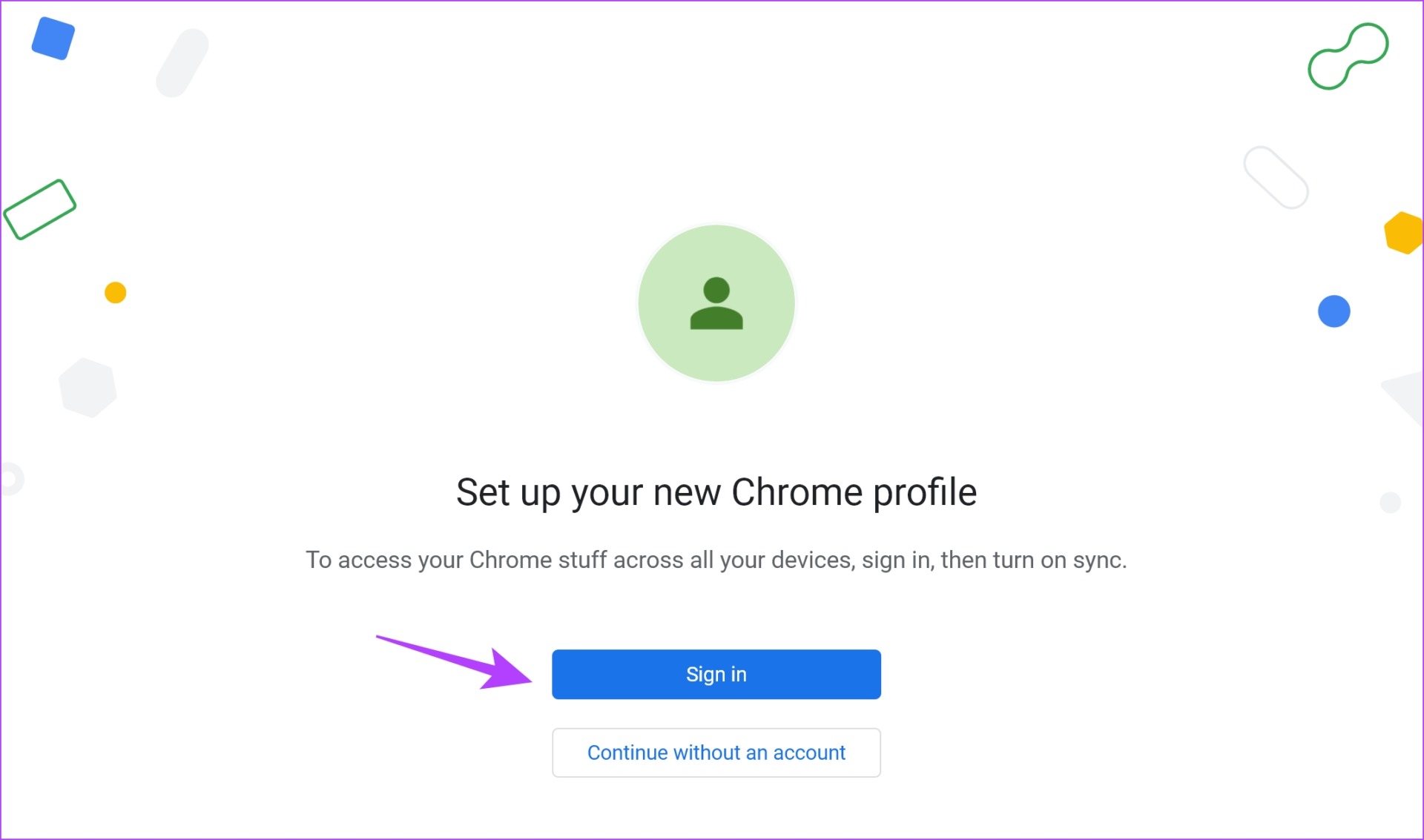
To je všetko! Ak však zistíte, že reCAPTCHA nefunguje ani na novom profile, prejdite na ďalšiu sadu opráv.
5. Resetovať prehliadač
Resetovaním webového prehliadača sa obnovia všetky jeho nastavenia na predvolené hodnoty. Preto to môže pomôcť vyriešiť problém s nefunkčnosťou reCAPTCHA, takže tu je návod, ako môžete obnoviť svoj webový prehliadač.
Krok 1: Otvorte prehliadač Chrome a kliknite na ikonu troch bodiek na paneli s nástrojmi. Vyberte položku Nastavenia.
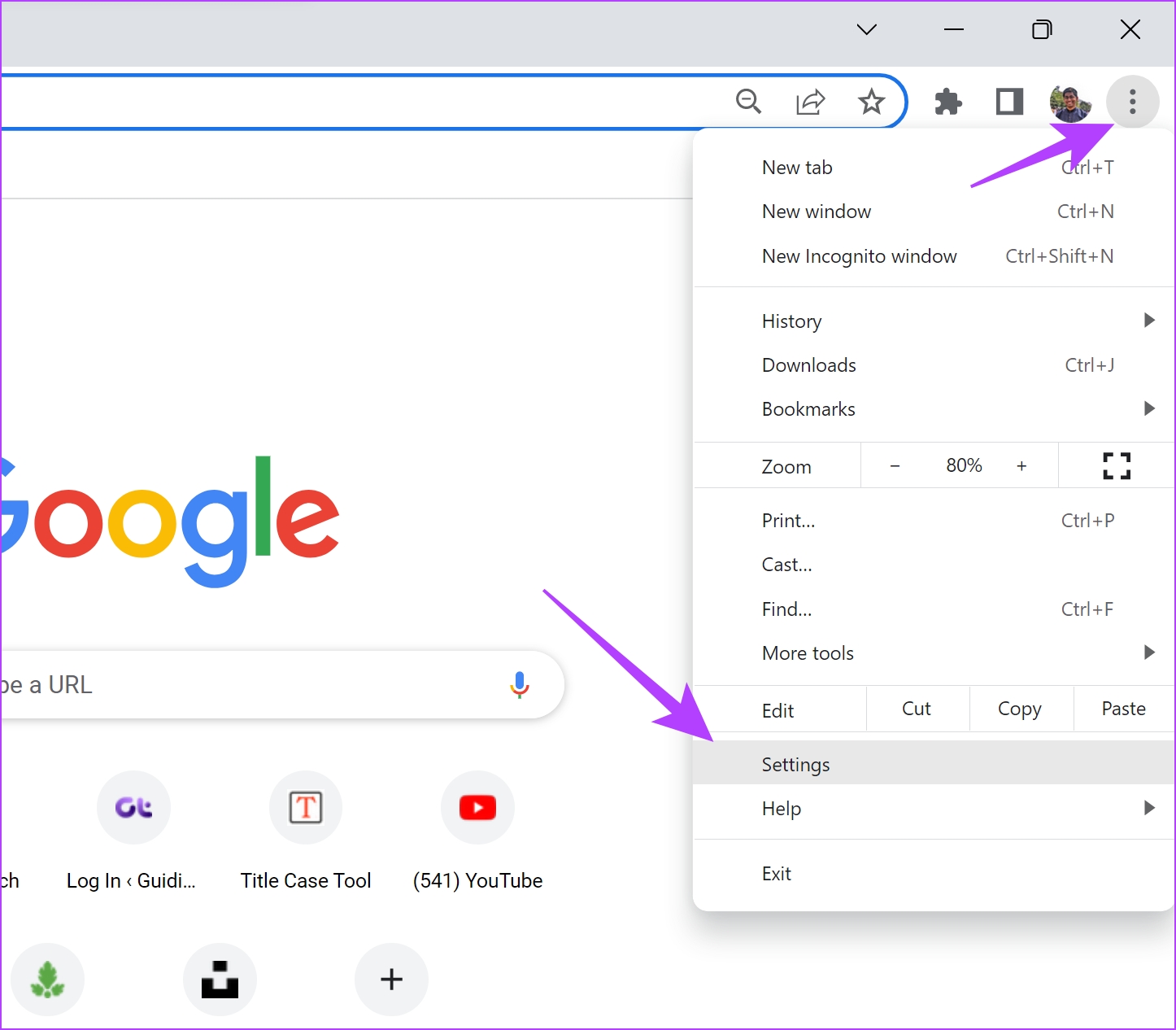
Krok 2: Teraz na ľavej table vyberte možnosť Obnoviť a vyčistiť.
Krok 3: Vyberte možnosť „Obnoviť nastavenia na pôvodné predvolené hodnoty“.
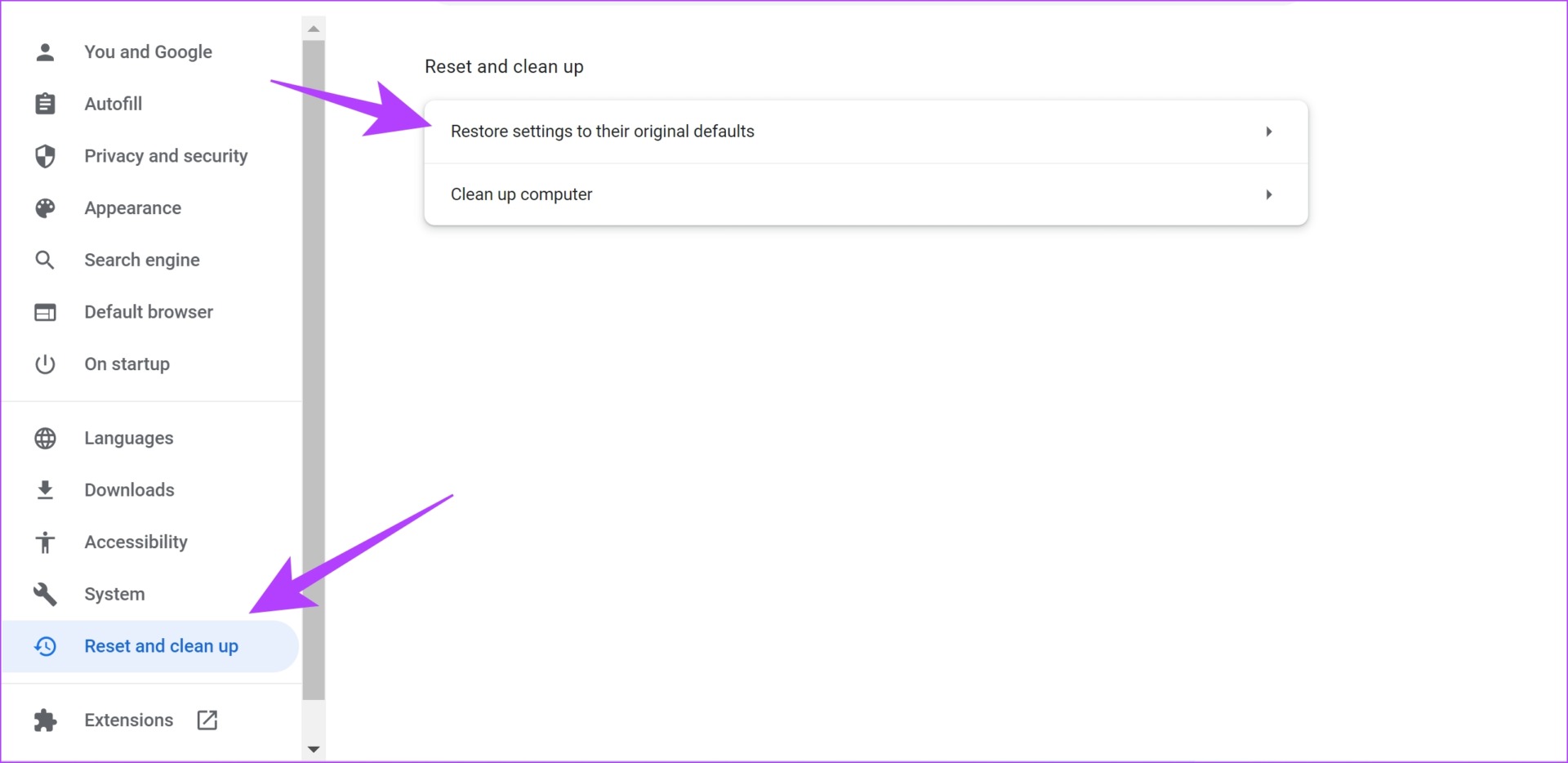
Krok 4: Teraz kliknutím na Obnoviť nastavenia obnovíte všetky nastavenia prehliadača Chrome.
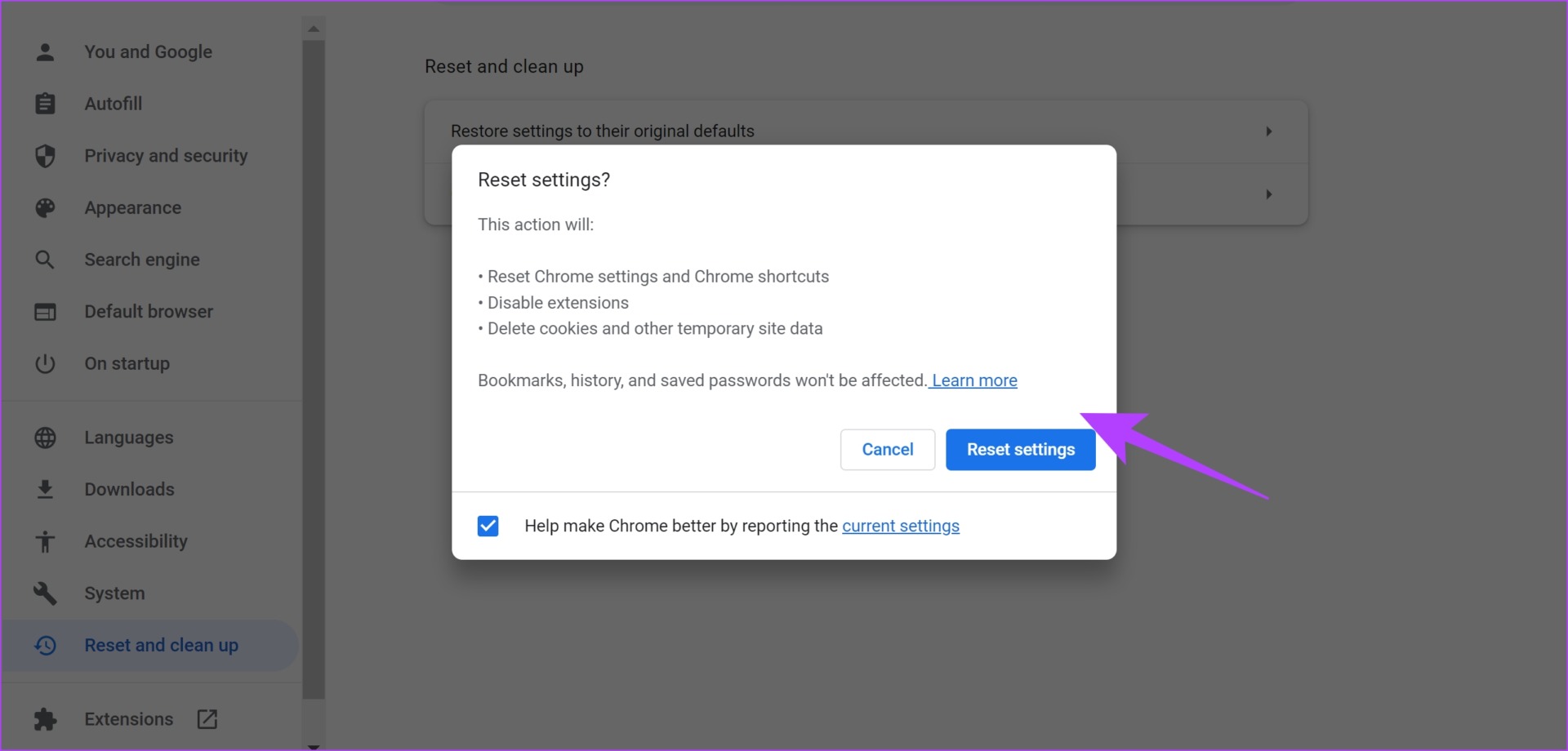
Toto boli všetky opravy, ktoré zahŕňali riešenie problémov vo vašom webovom prehliadači. Ak nič z vyššie uvedeného nepomohlo, môžete sa pozrieť na našich niekoľko ďalších metód, ktoré zahŕňajú zmenu niekoľkých nastavení vo vašom počítači.
6. Skontrolujte prítomnosť škodlivého softvéru
Za posledných niekoľko rokov odviedol program Windows Defender skvelú prácu pri ochrane vášho počítača a znížil potrebu drahého antivírusového softvéru. Uistite sa teda, že pravidelne skenujete a kontrolujete, či váš počítač nebol infikovaný nejakým škodlivým softvérom pomocou programu Windows Defender, aj keď v prípade jeho výskytu budete automaticky upozornení.
Mať počítač bez škodlivého softvéru je samozrejme nevyhnutné pre správne fungovanie všetkých prvkov a je pravdepodobné, že to môže ovplyvniť aj váš webový prehliadač a službu reCAPTCHA. Tu je návod, ako môžete vyhľadať malvér v systéme Windows.
Krok 1: Otvorte aplikáciu Nastavenia a vyberte položku Súkromie a zabezpečenie.
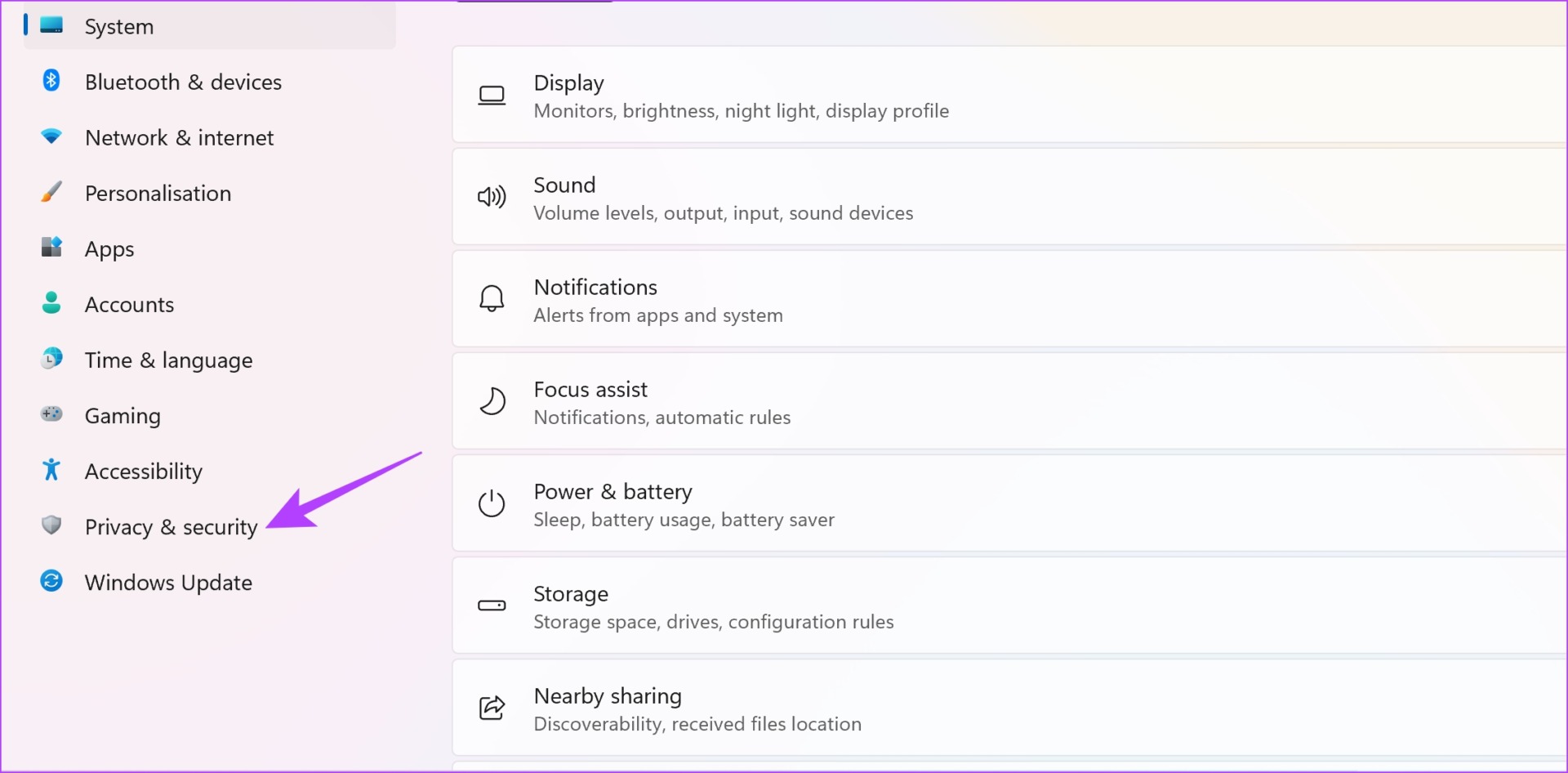
Krok 2: Kliknite na Zabezpečenie systému Windows.
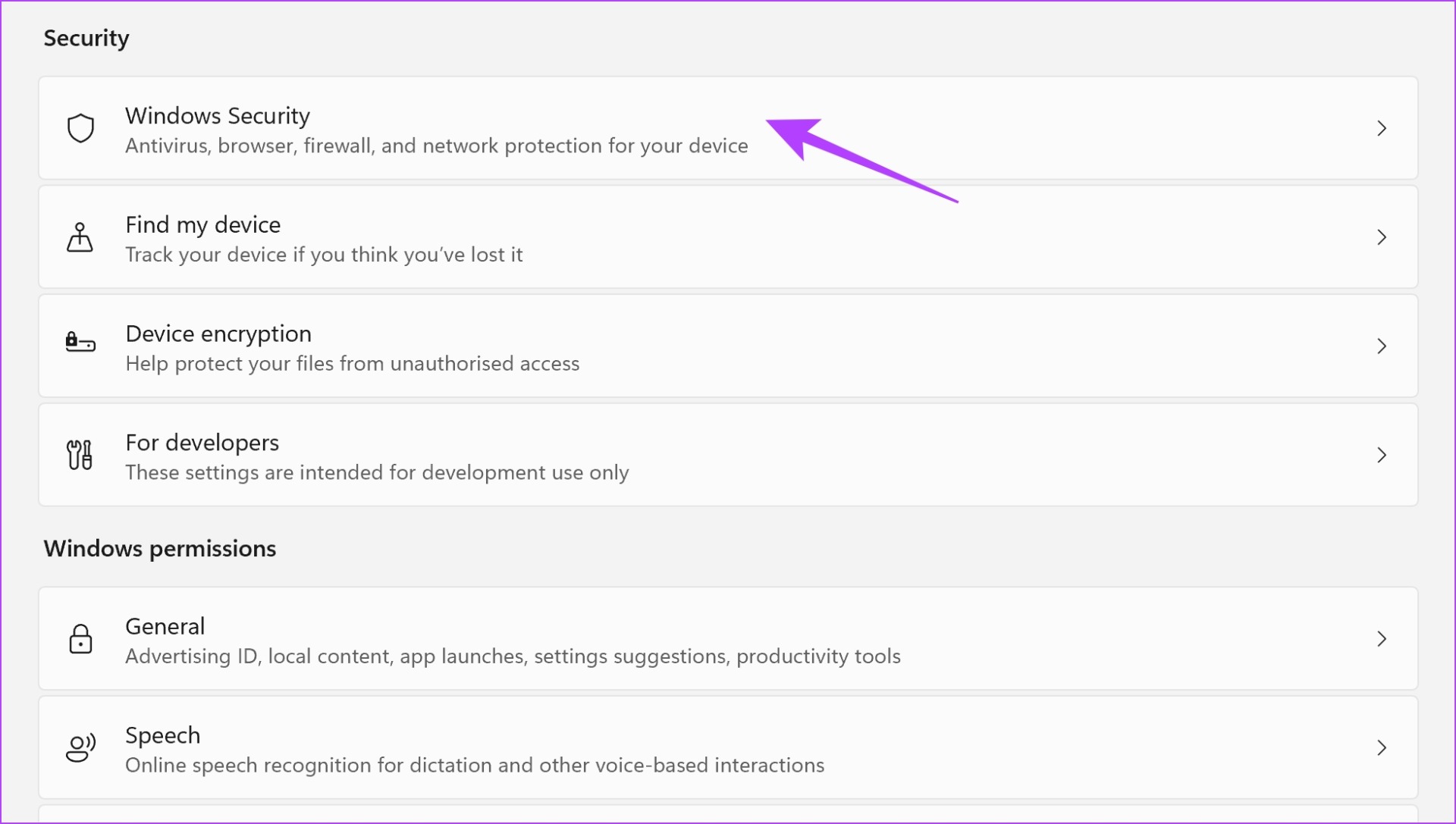
Krok 3: Teraz budete mať prehľad o stave zabezpečenia vášho počítača. V prípade akýchkoľvek obáv nájdete v tomto okne možnosti na vykonanie určitej akcie.
Preto sa musíte uistiť, že neexistujú žiadne hrozby a že všetky majú podobný stav ako na obrázku nižšie.
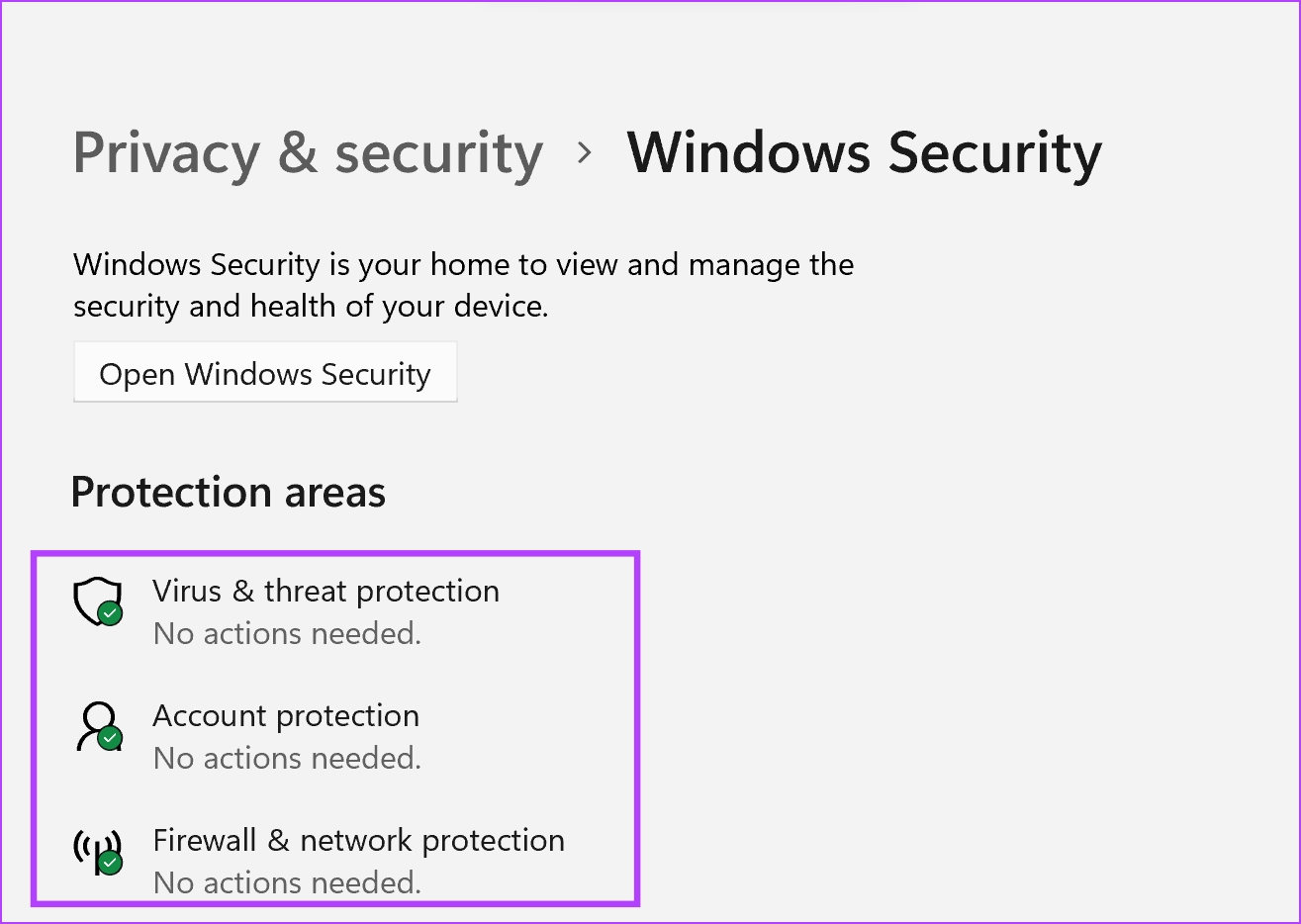
Ak to tak nie je opravte problém, pozrite sa na pripojenia VPN.
7. Zakázať VPN alebo proxy server
Používanie VPN vám pomáha smerovať váš internetový prenos cez súkromné a bezpečnejšie servery. Použitie chybného však môže spôsobiť viac škody ako úžitku. Preto, ak reCAPTCHA stále nefunguje, môžete skúsiť vypnúť VPN alebo proxy server na vašom PC alebo webovom prehliadači a skontrolovať, či to vyrieši. Môžete kontaktovať poskytovateľa služieb VPN/Proxy alebo skúsiť iného poskytovateľa.
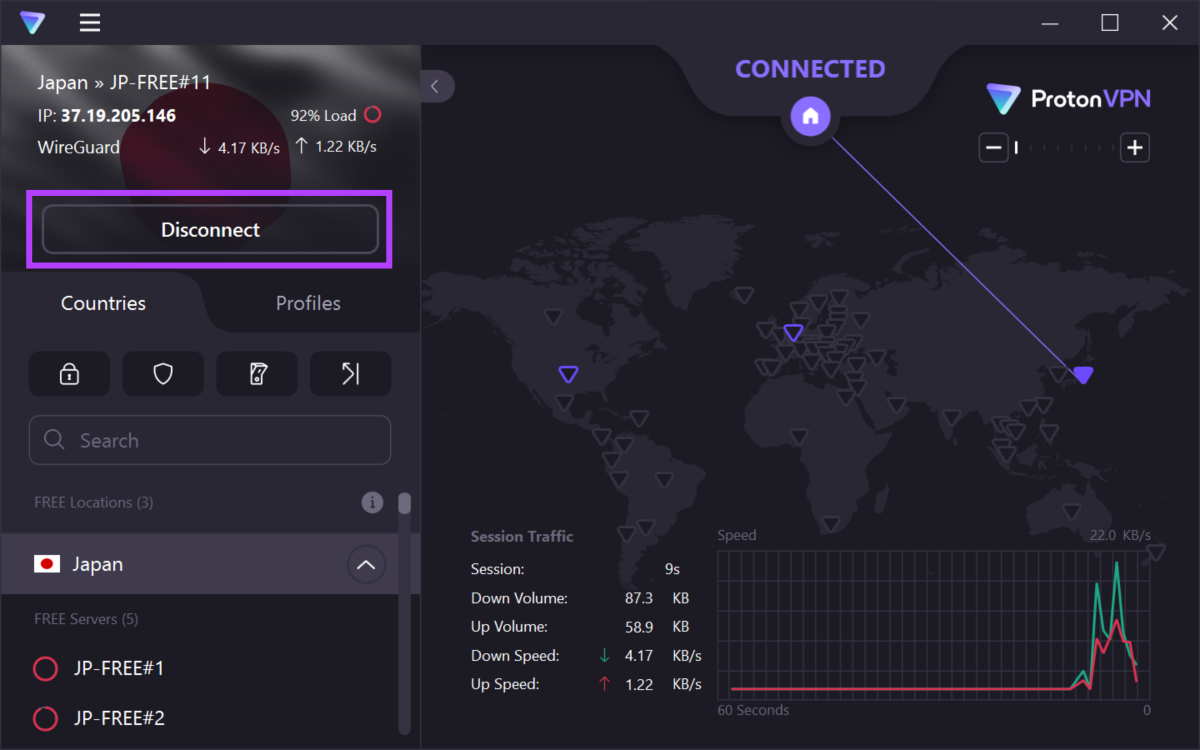
8. Zmeniť DNS na Google DNS
DNS – Domain Name System sa používa na zmenu ľudsky čitateľných webových adries s príponou „.com“ na strojovo čitateľnú webovú adresu, ktorá obsahuje iba čísla, ktoré možno mapovať na IP adresu.
Tieto protokoly DNS sú dostupné prostredníctvom viacerých poskytovateľov. Odporúčame však použiť bezplatný server Google DNS. Ďalej, ak sa vyskytne nejaký problém s vaším aktuálnym protokolom DNS, môže to byť len príčina, prečo reCAPTCHA nefunguje. Preto môžete skúsiť prejsť na Google DNS. Tu je postup:
Krok 1: Otvorte ovládací panel a vyberte možnosť „Sieť a internet“.

Krok 2: Otvorte „Centrum sietí a zdieľania“.
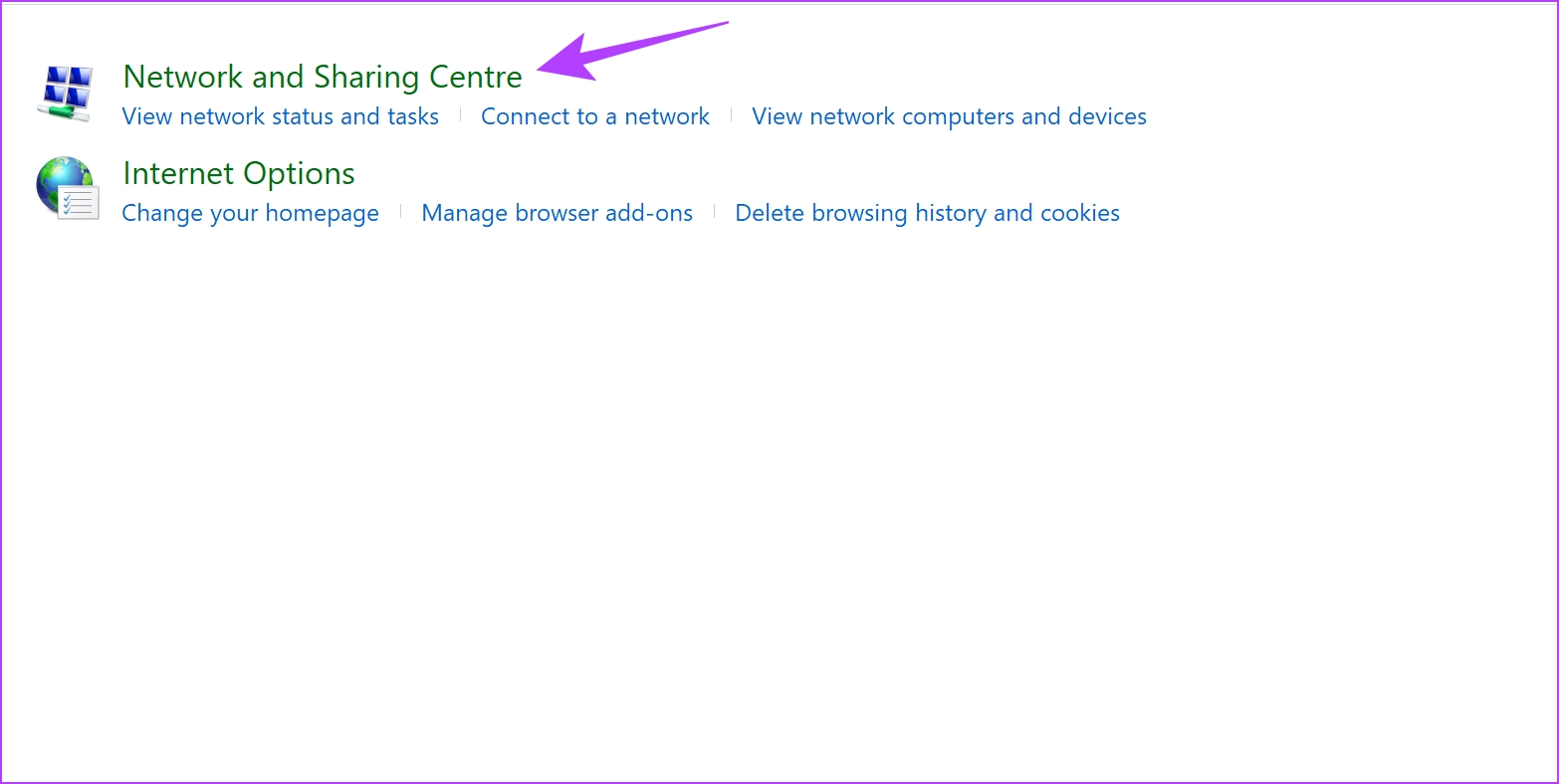
Krok 3: Vyberte svoju sieť.
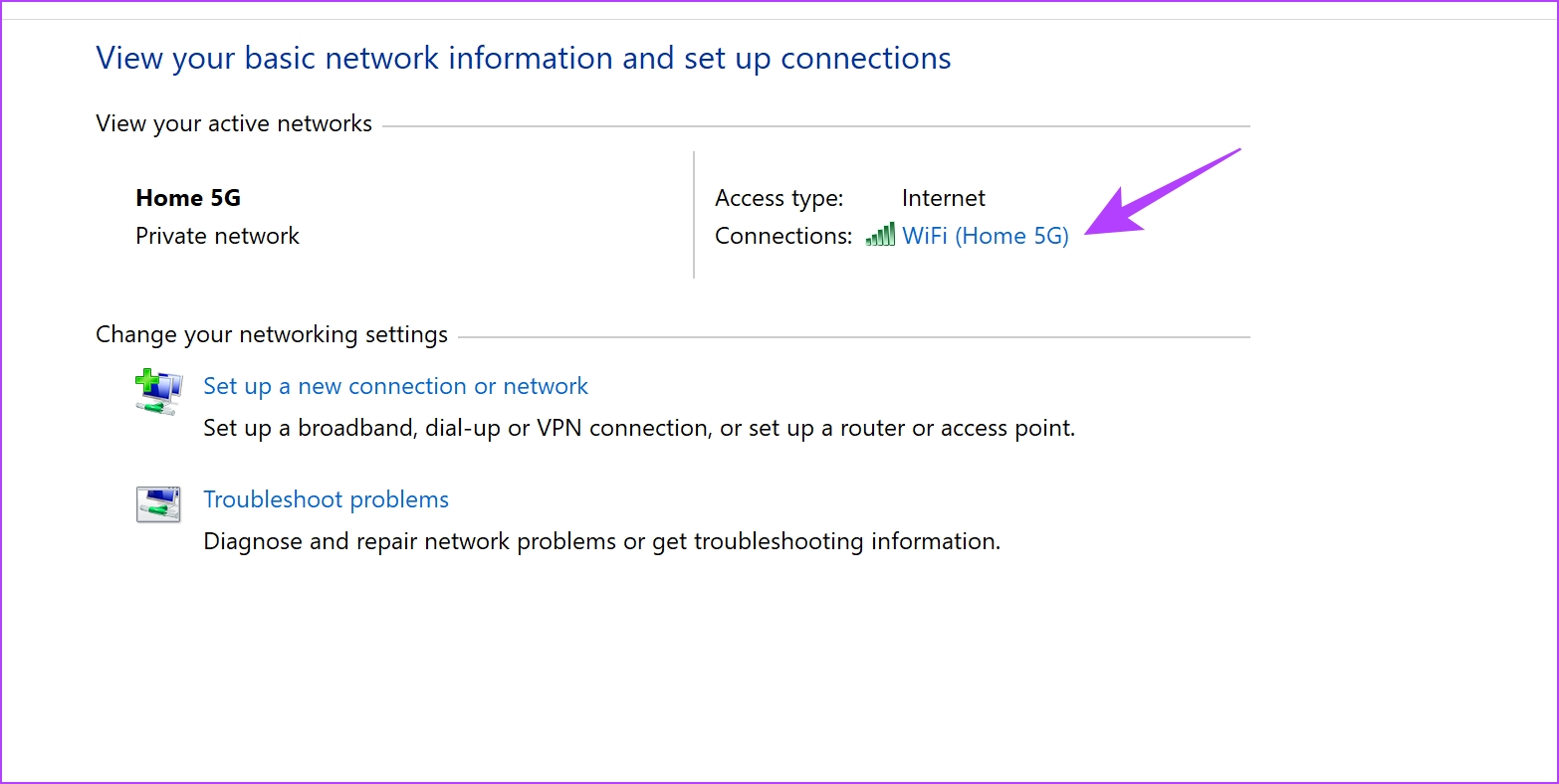
Krok 4: Teraz vyberte položku Vlastnosti.
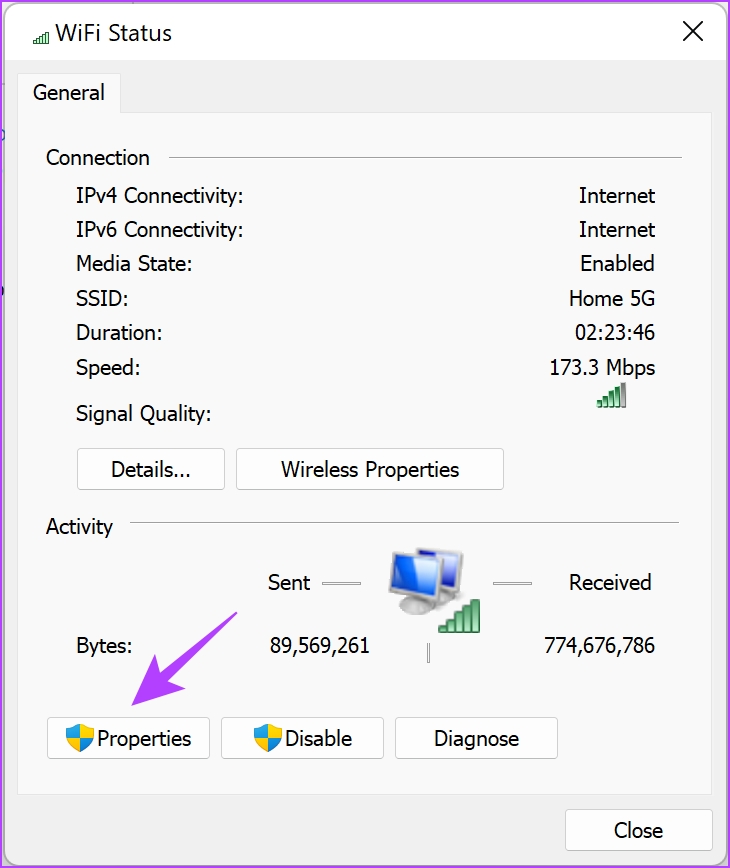
Krok 5: Začiarknite políčko vedľa položky „Verzia internetového protokolu“ a kliknite na položku Vlastnosti.
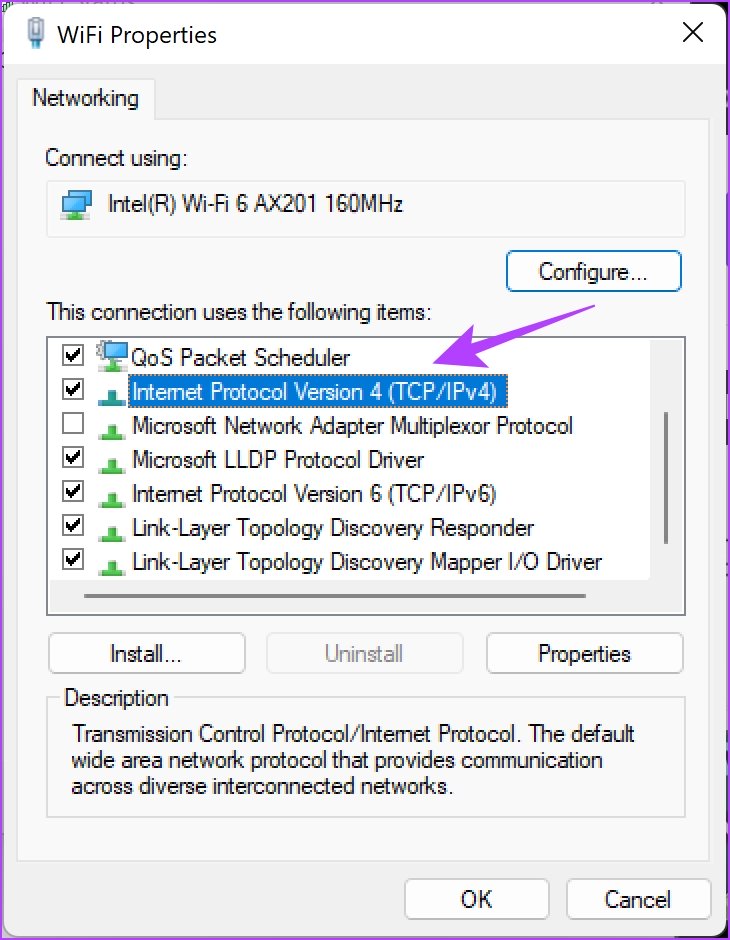 <šírka obrázka="730"height="940"src="https://www.guidingtech.com/wp-content/uploads/Select-Properties-1.jpg">
<šírka obrázka="730"height="940"src="https://www.guidingtech.com/wp-content/uploads/Select-Properties-1.jpg">
Krok 6: Začiarknutím políčka „Použiť nasledujúce adresy servera DNS“ zadajte adresu servera DNS manuálne.
Krok 7: Teraz zadajte adresu 8.8.8.8 do poľa „Preferovaný server DNS“ a 8.8.4.4 v poli’Alternatívny server DNS’. Toto sú adresy servera Google DNS.
Krok 8: Nakoniec kliknutím na OK aplikujte zmeny.
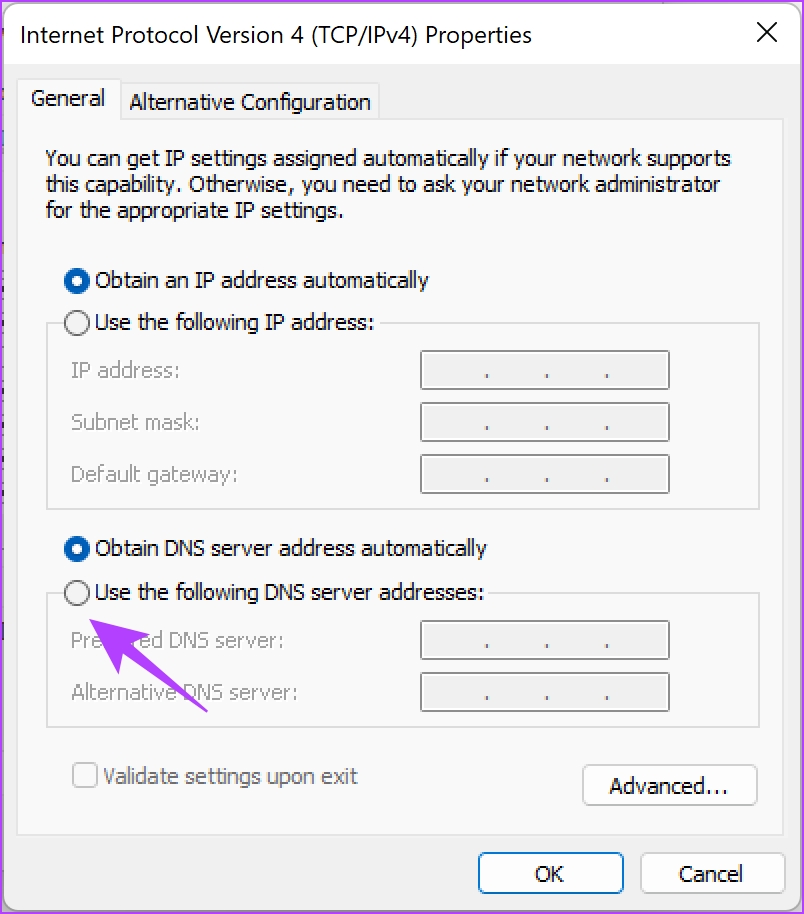

Teraz môžete skontrolovať, či problém nevyrieši použitie iného DNS. Ak to však nepomôže, môžete skúsiť resetovať IP adresu vašej siete.
9. Resetovať IP adresu
Ak zistíte, že reCAPTCHA nefunguje v prehliadači Chrome alebo Firefox, môžete skúsiť resetovať svoju IP adresu. Ak je vaša IP adresa z akéhokoľvek dôvodu podozrivá, môže to byť dôvod tohto problému. Preto môže pomôcť reset. Tu je návod, ako na to.
Krok 1: V ponuke Štart nájdite v počítači príkazový riadok. Kliknite pravým tlačidlom myši a vyberte príkaz „Spustiť ako správca“.
Tip: Tu je niekoľko spôsobov, ako otvoriť príkazový riadok v systéme Windows.

Krok 2: Po otvorení príkazového riadka zadajte každý z týchto príkazov jeden po druhom a stlačte Enter. Po vykonaní prvého príkazu prejdite na druhý atď.
netsh winsock reset netsh int ip reset ipconfig/release ipconfig/renew
Krok 3: Po dokončení všetkých týchto príkazov reštartujte počítač, aby sa zmeny prejavili.
A takto resetujete IP adresu v počítači. Ak ani toto nepomôže, môžete skúsiť reštartovať smerovač Wi-Fi.
10. Reštartujte smerovač
„Skúsili ste ho vypnúť a znova zapnúť?“ je klasickým pokusom vyriešiť akýkoľvek problém na moderných počítačoch. V tomto prípade musíte namiesto toho reštartovať smerovač Wi-Fi, pretože sme si istí, že by ste sa pokúsili reštartovať webový prehliadač alebo počítač.
V podstate sa tým obnoví vaše internetové pripojenie. Po dokončení môžete skontrolovať, či sa reCAPTCHA znova načítava vo vašom prehliadači.

A toto boli všetky opravy, ktoré môžeme navrhnúť na opravu reCAPTCHA nefunguje v prehliadači Chrome ani v žiadnom z vašich webových prehliadačov. Ak však máte ďalšie otázky, pozrite si našu sekciu FAQ nižšie.
Časté otázky o reCAPTCHA vo webovom prehliadači
1. Je reCAPTCHA bezpečná?
Áno, používanie reCAPTCHA je úplne bezpečné. Ak vôbec niečo, zvyšuje online bezpečnosť pre masy.
2. Aký je rozdiel medzi Captcha a reCAPTCHA?
Captcha znamená, že musíte vyriešiť vizuálnu hádanku, zatiaľ čo reCAPTCHA zahŕňa iba začiarknutie políčka.
3. Je reCAPTCHA v3 lepšia ako reCAPTCHA v2?
Áno, reCAPTCHA v3 je lepšia ako reCAPTCHA v2, pretože je pre používateľa menej rušivá.
Opravte nefunkčnú funkciu reCAPTCHA a prejdite na webovú lokalitu
Toto je všetko, čo potrebujete vedieť a urobiť vždy, keď zistíte, že funkcia reCAPTCHA nefunguje v prehliadači Chrome a iných prehliadačoch. Dúfame, že vám tento článok pomohol vyriešiť tento problém. Očividne je frustrujúce, keď to nefunguje, pretože hej, nie ste robot a nemôžete dokázať, že nie. Skutočne problém 21. storočia!

